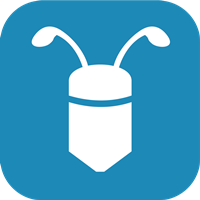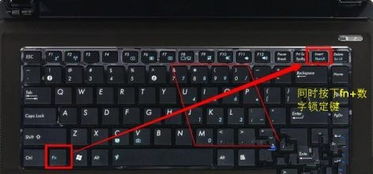轻松掌握:如何正确关闭笔记本电脑
在数字化时代,笔记本电脑已成为我们日常生活、学习与工作中不可或缺的重要工具。掌握如何正确关机,不仅能保护你的数据和系统安全,还能延长笔记本的使用寿命。下面,我们就来详细聊聊笔记本关机的正确方法,确保每一步都清晰易懂,让即便是电脑新手也能轻松上手。
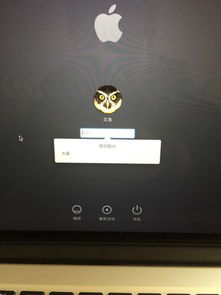
一、认识笔记本关机的重要性
首先,为什么我们需要关注笔记本的关机方式呢?简单来说,正确的关机方式能够确保所有运行中的程序得到妥善保存和关闭,避免数据丢失或系统损坏。同时,它还能让笔记本的硬件组件如CPU、硬盘等得到充分休息,减少磨损,延长使用寿命。此外,定期关机还能帮助清理系统缓存,让下一次开机时系统运行得更加流畅。

二、笔记本关机的基本步骤
笔记本关机的基本步骤其实非常直观,主要分为以下几个环节:
1. 保存当前工作
在关机之前,首要任务是确保你当前的所有工作都已经保存。无论是编辑文档、处理图片还是浏览网页,都应该先点击相应的保存按钮或快捷键(如Ctrl+S),将进度保存到硬盘上。这样做可以避免数据丢失,确保你的努力不会白费。
2. 关闭所有应用程序
接下来,你需要逐一关闭当前打开的所有应用程序。可以通过点击窗口右上角的关闭按钮(通常是一个“X”图标),或者使用任务管理器(Windows系统中按下Ctrl+Alt+Delete键即可打开)来结束不需要的程序进程。确保没有程序在后台悄悄运行,这样可以让关机过程更加顺畅。
3. 选择关机选项
关闭所有程序后,你就可以开始执行关机操作了。具体方法会因操作系统而异,但大致可以分为以下几种情况:
Windows系统:
你可以点击屏幕左下角的“开始”按钮,在弹出的菜单中找到并点击“电源”图标,然后选择“关机”选项。
或者,你可以直接按下键盘上的Windows键(带有Windows徽标的键)+X键,然后在弹出的快捷菜单中选择“关机或注销”->“关机”。
另一种更快速的方式是直接按下Alt+F4键,在弹出的关闭窗口中选择“关机”并确认。
macOS系统:
在Mac上,你可以点击屏幕左上角的苹果图标,然后在弹出的菜单中选择“关机”选项。
或者,你可以按下Control+Command+Eject(或电源按钮,具体取决于你的Mac型号)来执行关机操作。
4. 等待关机完成
选择关机选项后,系统通常会进入一段短暂的关机流程,比如保存系统设置、关闭系统服务等。此时,你需要耐心等待,直到屏幕完全熄灭,并且听到风扇等硬件停止工作的声音,或者指示灯(如电源灯)熄灭,这表示笔记本已经成功关机。
三、关机后的注意事项
虽然关机操作本身并不复杂,但关机后的一些小细节也值得注意:
断开电源和连接线:在确认笔记本已经彻底关机后,可以拔掉电源适配器和其他外接设备(如鼠标、键盘、U盘等),以减少不必要的能耗和磨损。
存放环境:尽量将笔记本存放在干燥、通风、无尘的环境中,避免受潮、过热或受到物理撞击。
定期清洁:虽然这与关机操作不直接相关,但定期清洁笔记本的键盘、屏幕和散热口等部位,可以保持其良好的工作状态,延长使用寿命。
四、避免不当关机方式
除了了解正确的关机方法外,我们还应该避免一些不当的关机方式,比如:
直接按电源键关机:虽然许多笔记本都支持通过长按电源键来强制关机,但这种方式可能会导致数据未保存就中断,增加数据丢失的风险。因此,除非遇到系统无响应等紧急情况,否则不建议使用此方法。
拔掉电源强行关机:同样,这种方式也会因为数据未及时保存而带来风险,应尽量避免。
频繁开关机:虽然笔记本的设计允许频繁开关机,但过度频繁的操作会增加硬盘的读写次数,加速硬件老化。因此,在不需要使用笔记本时,可以选择休眠或睡眠模式,以减少对硬件的损耗。
结语
掌握正确的笔记本关机方法,是保护数据安全、延长设备寿命的重要一环。通过上述介绍,相信你已经对笔记本关机的各个方面有了全面的了解。在日常使用中,只需遵循这些简单的步骤和注意事项,就能让你的笔记本始终保持最佳状态,陪伴你度过每一个高效而愉快的数字时光。
- 上一篇: 如何判断手机是否感染了病毒或恶意软件?
- 下一篇: 一键关闭电脑上的360日历教程
-
 如何轻松开启与关闭笔记本电脑的触摸板资讯攻略11-11
如何轻松开启与关闭笔记本电脑的触摸板资讯攻略11-11 -
 轻松掌握:一键关闭笔记本摄像头的实用技巧资讯攻略10-27
轻松掌握:一键关闭笔记本摄像头的实用技巧资讯攻略10-27 -
 轻松学会:如何关闭触摸板资讯攻略11-08
轻松学会:如何关闭触摸板资讯攻略11-08 -
 如何轻松关闭戴尔笔记本的鼠标功能?资讯攻略03-31
如何轻松关闭戴尔笔记本的鼠标功能?资讯攻略03-31 -
 惠普cq42笔记本如何拆解?具体步骤是什么?资讯攻略11-28
惠普cq42笔记本如何拆解?具体步骤是什么?资讯攻略11-28 -
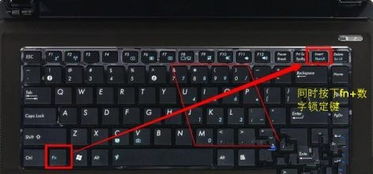 笔记本小键盘如何关闭?资讯攻略01-14
笔记本小键盘如何关闭?资讯攻略01-14